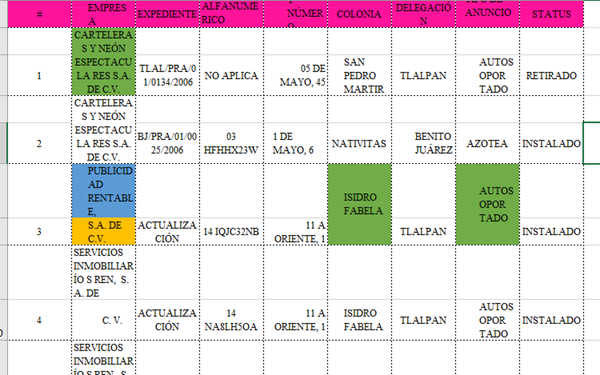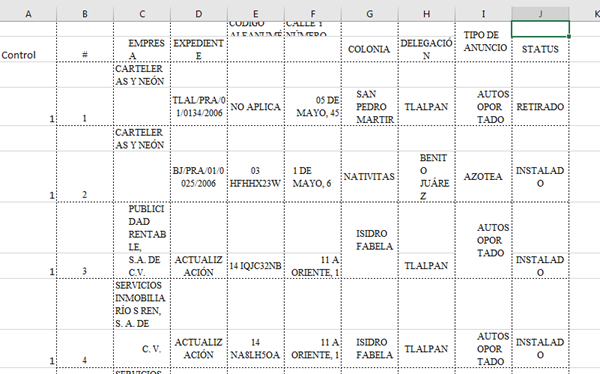Te anexo una macro para arreglar tu tabla
En la "Hoja1" pon tu información.
Crea 2 hojas y les pones por nombres "Hoja2" y "Hoja3"
Ejecuta la macro, el resultado lo verás en la hoja2
Sub Arreglar_Tabla()
'Por.Dante Amor
Set h1 = Sheets("Hoja1") 'hoja con datos
Set h2 = Sheets("Hoja2") 'hoja resultado
Set h3 = Sheets("Hoja3") 'hoja temporal
'
h2.Cells.Clear
h1.Cells.Copy h3.[A1]
h3.Cells.UnMerge
For i = h3.Range("A" & Rows.Count).End(xlUp).Row To 2 Step -1
If h3.Cells(i, "A") <> "" And h3.Cells(i, "A") <> " " Then
f = i
For j = 1 To Columns("I").Column
una = True
For k = i To 2 Step -1
If una = False Then
If h3.Cells(k, "A") <> "" Then
Exit For
End If
End If
una = False
If h3.Cells(k, j) <> "" Then
If h2.Cells(f, j) <> "" Then
h2.Cells(f, j) = h3.Cells(k, j) & " " & h2.Cells(f, j)
Else
h2.Cells(f, j) = h3.Cells(k, j)
End If
End If
Next
Next
End If
Next
MsgBox "fin"
End Sub
Sigue las Instrucciones para un botón y ejecutar la macro
- Abre tu libro de Excel
- Para abrir Vba-macros y poder pegar la macro, Presiona Alt + F11
- En el menú elige Insertar / Módulo
- En el panel del lado derecho copia la macro
- Ahora para crear un botón, puedes hacer lo siguiente:
- Inserta una imagen en tu libro, elige del menú Insertar / Imagen / Autoformas
- Elige una imagen y con el Mouse, dentro de tu hoja, presiona click y arrastra el Mouse para hacer grande la imagen.
- Una vez que insertaste la imagen en tu hoja, dale click derecho dentro de la imagen y selecciona: Tamaño y Propiedades. En la ventana que se abre selecciona la pestaña: Propiedades. Desmarca la opción “Imprimir Objeto”. Presiona “Cerrar”
- Vuelve a presionar click derecho dentro de la imagen y ahora selecciona: Asignar macro. Selecciona: Arreglar_Tabla
- Aceptar.
- Para ejecutarla dale click a la imagen.
.

'S aludos. Dante Amor. Recuerda valorar la respuesta. G racias
.
Avísame cualquier duda
.